

By Adela D. Louie, Last Update: September 29, 2022
Abgesehen davon, dass Sie sicherstellen, dass Sie eine Sicherungskopie Ihrer Fotos und Nachrichten haben, sind auch Ihre Kontakte wichtig. Es gibt viele Möglichkeiten, ein Backup Ihrer Kontakte zu erstellen, und wir werden sie hier besprechen. Aber, sichert iCloud-Kontakte? Oder haben Sie eine Idee, wie Sie mit iCloud sicherstellen können, dass Sie ein Backup Ihrer Kontakte haben?
Wenn Sie ein Apple-Benutzer sind, wissen Sie, dass iCloud eine der wichtigsten Anwendungen auf Apple-Geräten ist. Es hilft Ihnen, Ihre Dateien gut zu verwalten und zu organisieren und stellt sicher, dass Sie die benötigten Dateien und Daten leicht finden können.
Durch die Verwendung von iCloud haben Sie eine der besten Möglichkeiten, alle Ihre wichtigen Dateien und Daten zu sichern, einschließlich der Kontakte, die Sie auf Ihrem Gerät gespeichert haben. In diesem Artikel werden wir versuchen, die Frage „Sichert iCloud Ihre Kontakte“ zu beantworten und ein alternatives Tool zu identifizieren, mit dem Sie auch sicherstellen können, dass Sie eine Sicherungskopie aller Ihrer Dateien haben. Zum Beispiel können Sie das leicht Sichern Sie Ihre Textnachrichten auf Ihrem iPhone.
Teil 1: Sichert iCloud Kontakte und wie kann ich das tun?Teil 2. Was ist das beste alternative Tool zum Sichern Ihrer Kontakte?Teil Nr. 3: Um alles zusammenzufassen
Es ist wirklich beruhigend zu wissen, dass ja, iCloud kann Ihnen helfen, Ihre Kontakte zu sichern, vorausgesetzt, Sie sind mit einer stabilen Wi-Fi-Verbindung verbunden und Sie haben auch „On” die Option zum Sichern Ihrer Kontakte in den Einstellungen des iCloud-Backups. In diesem Teil des Artikels werden wir neben der Beantwortung der Frage „Sichert iCloud Kontakte“ auch die Schritte besprechen, wie wir die Verfahren ausführen können.
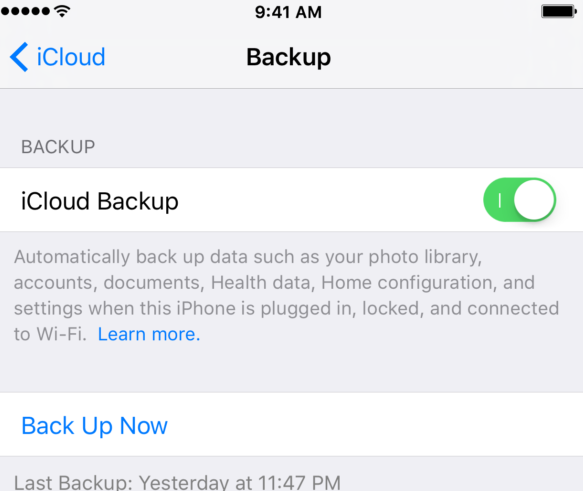
Um mit dieser Option fortfahren zu können, müssen Sie außerdem sicherstellen, dass Sie ein iCloud-Konto haben. Falls Sie noch keins haben, können Sie Ihr Konto jederzeit erstellen, indem Sie alle einfachen Schritte und Verfahren zum Erstellen eines Kontos befolgen .
Sichert iCloud Kontakte? Ja. Abgesehen von der Verwendung von iCloud ist es besser, wenn wir Ideen zu einigen der Tools haben, die wir als Alternativen verwenden können, falls die Verwendung von iCloud nicht unseren Vorlieben entspricht. Die gute Nachricht ist, dass wir ein Tool zum Teilen haben, das Sie definitiv zu dem Schluss bringen wird, wie einfach es ist, Ihre Daten einschließlich aller Ihrer Kontakte zu sichern.
Dieses Tool, über das wir sprechen, heißt the FoneDog iOS Daten sichern und wiederherstellen Werkzeug. Ein Kaliber-Tool, wenn es darum geht, mehrere Backups zu erstellen, die in Zukunft von Nutzen sein können. Mit diesem Tool können Sie eine Sicherungskopie aller Daten erstellen, die Sie auf Ihrem iPad oder iPhone gespeichert haben, und diese auf Ihrem PC speichern.
iOS Daten sichern und wiederherstellen Ein Klick, um das gesamte iOS-Gerät auf Ihrem Computer zu sichern. Ermöglicht die Vorschau und Wiederherstellung eines Elements aus der Sicherung auf einem Gerät. Exportieren Sie was Sie wollen von der Sicherung auf Ihren Computer. Kein Datenverlust auf Geräten während der Wiederherstellung. iPhone Restore überschreibt Ihre Daten nicht Free Download Free Download
Dieses Tool stellt auch sicher, dass Sie die Sicherung der richtigen Dateien erstellen, da Sie auch die Vorschau der Dateien sehen können, bevor Sie fortfahren. Und sobald Sie sichergestellt haben, dass Sie die richtigen Sicherungsdateien erstellt haben, können Sie das Tool auch verwenden, um sie auf jedem gewünschten Gerät wiederherzustellen.
Das FoneDog iOS Datensicherungs- und Wiederherstellungstool ist auch mit Mac- und Windows-Computern kompatibel, was die Verwendung nicht so kompliziert macht. Es ist einfach zu verwenden, besonders wenn Sie eine Sicherungskopie Ihrer Dateien erstellen müssen und diese so schnell wie möglich wiederherstellen möchten. Für eine bestimmte Verwendung können Sie Sichern Sie Ihre Textnachrichten vom iPhone in Google Mail.
Werfen wir einen Blick auf die Schritte, die wir befolgen müssen, um das Tool zu verwenden.
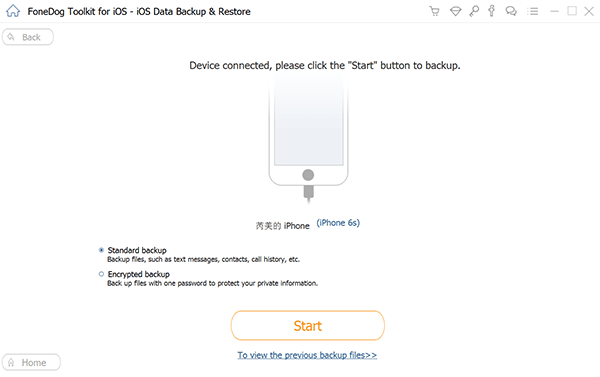
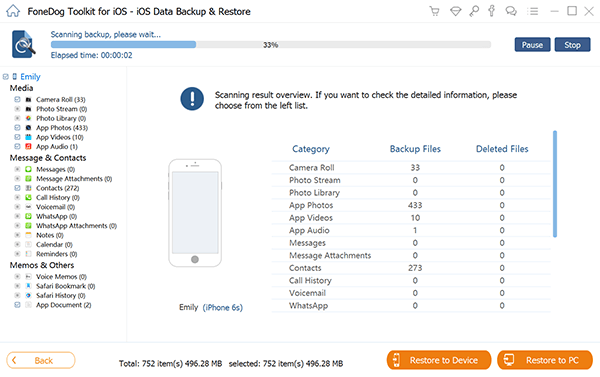
Und so erstellen Sie mit dem FoneDog iOS Data Backup and Restore Tool ganz einfach ein Backup Ihrer Kontakte. Abgesehen von der Beantwortung der Frage „Sichert iCloud Kontakte“, müssen Sie auch das beste alternative Tool entdecken, mit dem Sie Ihre Dateien einschließlich aller Ihrer Kontakte sichern können.
Menschen Auch LesenSo beheben Sie, dass iMessage auf dem Mac nicht synchronisiert wird [Update 2022]3 einfache Möglichkeiten zum Übertragen von iMessages auf ein neues iPhone im Jahr 2022
Abgesehen von all den Nachrichten, Fotos, Anruflisten und Videos, die Sie auf Ihrem Gerät gespeichert haben, ist es auch wichtig zu lernen, wie Sie eine Sicherungskopie Ihrer Kontakte erstellen, falls etwas passieren könnte, das dazu führen könnte, dass Sie diese Dateien verlieren. Abgesehen davon, dass Sie es die meiste Zeit brauchen; Sie können auch sicherstellen, dass Sie immer noch eine Kopie aller wichtigen Kontakte haben, die Sie möglicherweise brauchen, um einen Tag zu überleben.
Wir hoffen, dass wir Ihnen geholfen haben, die Frage „Sichert iCloud Kontakte“ zu beantworten und die beste Alternative zu finden, die im Vergleich zu denen, die wir normalerweise verwenden, noch mehr leisten kann. Das Erscheinen des FoneDog iOS Datensicherungs- und Wiederherstellungstools ist ein Beweis dafür, dass wir nicht aufhören, wenn es darum geht, sicherzustellen, dass wir eines Tages unterwegs unser Leben komfortabler, sicherer und einfacher leben können als heute.
Es ist sicherlich einfacher, Daten zu sichern und sie auf jedem Gerät wiederherzustellen, das wir haben, und sogar zu jeder Zeit, die wir wollen oder brauchen. Wir sollten uns dennoch daran erinnern, dass es immer besser ist, die Verantwortung für die von uns verarbeiteten Daten zu übernehmen, insbesondere wenn bereits andere Personen daran beteiligt sind.
Hinterlassen Sie einen Kommentar
Kommentar
iOS-Datensicherung und -wiederherstellung
Sichern Sie Ihre Daten auf dem PC und stellen Sie iOS-Daten selektiv aus Sicherungen wieder her.
Kostenlos Testen Kostenlos TestenBeliebte Artikel
/
INFORMATIVLANGWEILIG
/
SchlichtKOMPLIZIERT
Vielen Dank! Hier haben Sie die Wahl:
Excellent
Rating: 4.8 / 5 (basierend auf 74 Bewertungen)